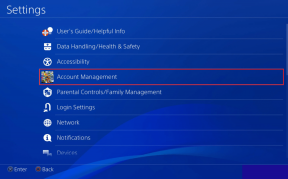7 parimat viisi, kuidas parandada Macis mittetöötavaid meiliteatisi
Miscellanea / / February 03, 2022
Enamik kasutajaid eelistab Maci vaikerakendust Mail, kuna see on sujuvalt integreeritud operatsioonisüsteemi ja muude Apple'i toodetega, nagu iPhone ja iPad. Rakenduse Mail kasutaja heakskiit ei tähenda usaldusväärsust ja tõhusust. Mõnikord ei suuda rakendus Macis uutest meilidest teavitada.

See võib viia olukorrani, kus jätate olulised meilid vahele. Parandame meiliteatised, mis ei tööta Maci probleemi korral.
1. Luba märguanded uuesti
Alustame põhitõdedest ja põhitõdede all ei pea me silmas Maci taaskäivitamist (olete ilmselt seda teinud). Veenduge, et oleksite Maci rakenduse Mail jaoks teavitused lubanud. Vastasel juhul ei tee ükski nipp teie eest ära. Siit saate teada, kuidas seda kinnitada ja märguanded uuesti lubada.
Samm 1: Klõpsake menüüribal Apple'i ikooni.
2. samm: Avage menüü Süsteemieelistused.

3. samm: Minge menüüsse Teavitused ja fookus.

4. samm: Kerige vahekaardil Teatised alla menüüsse Mail.
5. samm: Lülitage lüliti Luba märguanded ja valige e-posti märguande stiiliks Bännerid või Märguanded. Võite proovida mõneks minutiks keelata ja seejärel uuesti lubada.

Kui valite siin valiku Puudub, suunatakse meiliteatis teavitusalale, kuid te ei näe oma Macis ühtegi hüpikakent.
Samuti teemal Guiding Tech
2. E-posti konto keelamine ja lubamine
Kas teil on rakenduse Mail konkreetse sisendkausta teavitusprobleemid? Teil on võimalus teatud e-posti konto mõneks ajaks keelata ja uuesti lubada.
Samm 1: Avage Macis rakendus Mail.
2. samm: Klõpsake menüüribal valikul E-posti nimi ja minge jaotisse Eelistused.

3. samm: Minge vahekaardile Kontod ja valige meiliteenuse pakkuja.
4. samm: Tühjendage märkeruut Luba see konto.

Minuti või kahe pärast lubage see uuesti.
3. Lisage e-posti konto uuesti
Kas muutsite hiljuti oma Gmaili või Outlooki e-posti parooli? Rakendus Mail palub teil oma konto uuesti autentida. Samuti võite e-posti konto käsitsi rakendusest Mail eemaldada ja uuesti lisada. Siin on, kuidas.
Samm 1: Käivitage Macis Mail ja avage menüü Eelistused (kasutage käsku +, klahve).
2. samm: Minge vahekaardile Kontod.
3. samm: Klõpsake meiliteenuse pakkujal ja valige allosas –.

4. samm: Kui olete konto eemaldanud, klõpsake nuppu + ja lisage sama meilikonto.

Sulgege rakendus Mail. Peaksite uuesti märguandeid saama.
Samuti teemal Guiding Tech
4. Keela fookus Macis
Lile Keskenduge iPhone'ile, Apple integreerib Keskenduge Macile MacOS Monterey värskendusega. Kui olete Macis Focus'i lubanud või konkreetse Focuse profiili automatiseerinud, peate selle meiliteatiste saamiseks keelama.
Samm 1: Klõpsake Maci menüüribal juhtimiskeskuse ikooni.
2. samm: Keela fookusrežiim.

Kui soovite Maci fookusrežiimis ka edaspidi e-posti märguandeid saada, peate erandina lisama Maili. Siin on, kuidas.
Samm 1: Avage Macis menüü Süsteemieelistused.
2. samm: Minge jaotisse Märguanded ja fookus.

3. samm: Libistage vahekaardile Fookus ja valige Fookuse profiil.
4. samm: Menüüst Lubatud märguanded valige Rakendused.

5. samm: Klõpsake allosas ikooni + ja valige rakenduste menüüst Mail.

5. Keelake iPhone'is või iPadis seadmete vahel jagamine
Võimalik, et olete iPhone'is või iPadis Focus'i lubanud ja iCloud jagab sama fookuse olekut ka Macis. Saate keelata seadmetevahelise jagamise, et lubada fookus ainult konkreetsel seadmel.
Samm 1: Avage iPhone'is või iPadis Seaded.
2. samm: Minge menüüsse Fookus.

3. samm: Keela lüliti Jagamine seadmetes.

Pärast seda lubatakse fookusrežiim ainult teie iPhone'is ja iPadis. See ei mõjuta teie Maci.
6. Keela e-posti kaitsmise tegevus
Osana iCloud+ tellimusest pakub Apple meili privaatsuskaitse lisandmoodulit, et peita teie IP-aadress ja laadida taustal privaatselt kaugsisu. Kuigi see funktsioon on teie privaatsuse kaitsmiseks, võib see Macis põhjustada Maili tõrkeid.
Samm 1: Käivitage Macis Mail ja minge jaotisse Eelistused.
2. samm: Libistage vahekaardile Privaatsus ja keelake suvand Kaitsta meilitegevust.

7. Kontrollige posti alternatiive
MacOS toetab mitut võimalust Posti alternatiivid kui soovite oma rakendusest Mail edasi liikuda. Saate kasutada Outlooki või Maci Spark Maili, et hallata meilikontosid nagu professionaal.
Samuti teemal Guiding Tech
Hankige e-kirju Macis
Samuti peaksite kontrollima Gmaili ja Outlooki reegleid, mille olete veebiversioonist määranud. Võib-olla olete mõne saatja blokeerinud või saadate reeglite abil mõned meilid prügikasti või rämpsposti. Maci rakendus Mail ei teavita teid sellistest meilidest.
Mail, mis ei saada teatisi, võib teid ärevaks teha ja sunnib teid uute meilide kontrollimiseks pidevalt avama rakendust Mail. See on aeganõudev. Ülaltoodud nipid peaksid aitama teil probleemi lahendada.